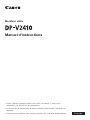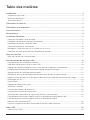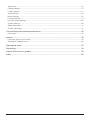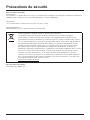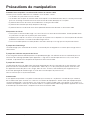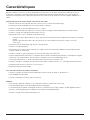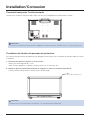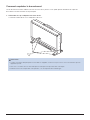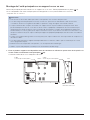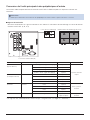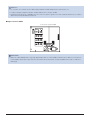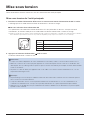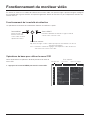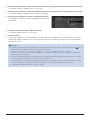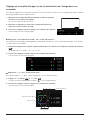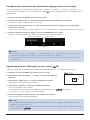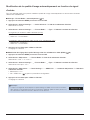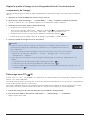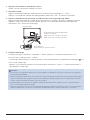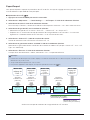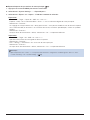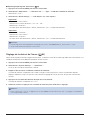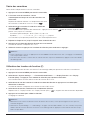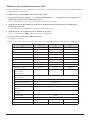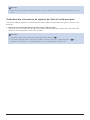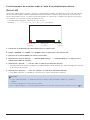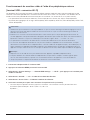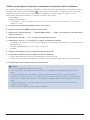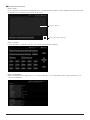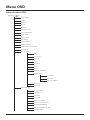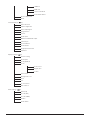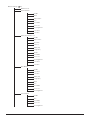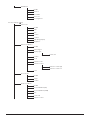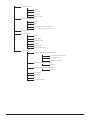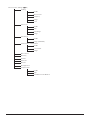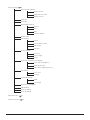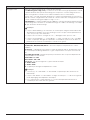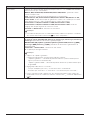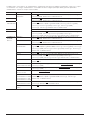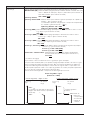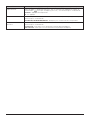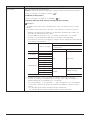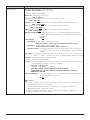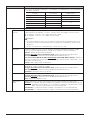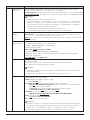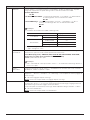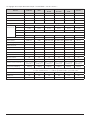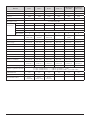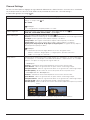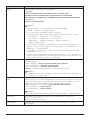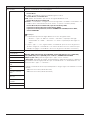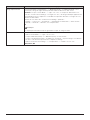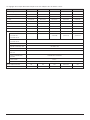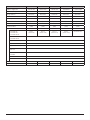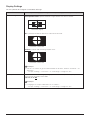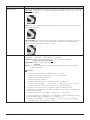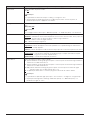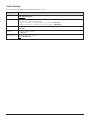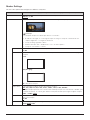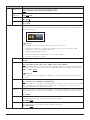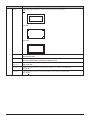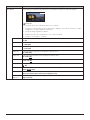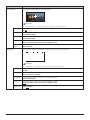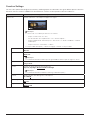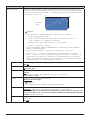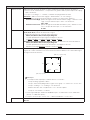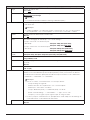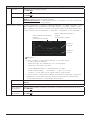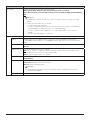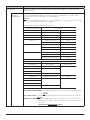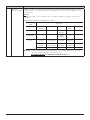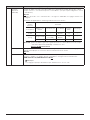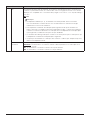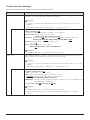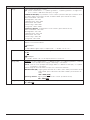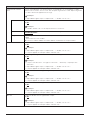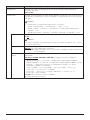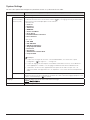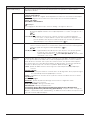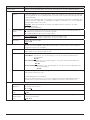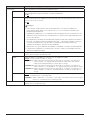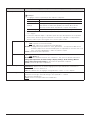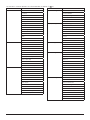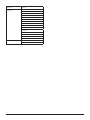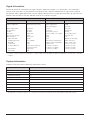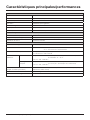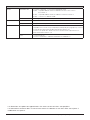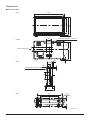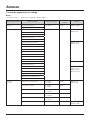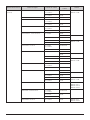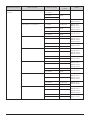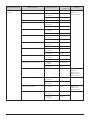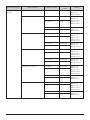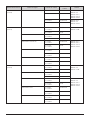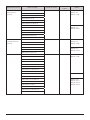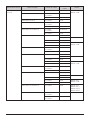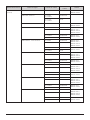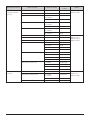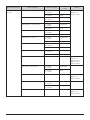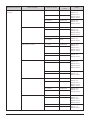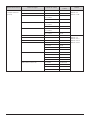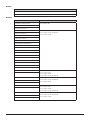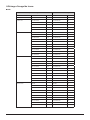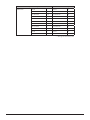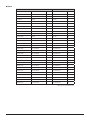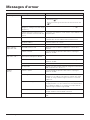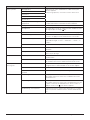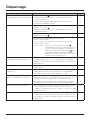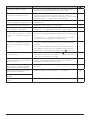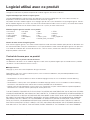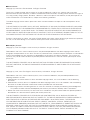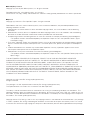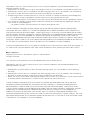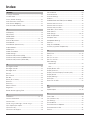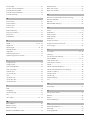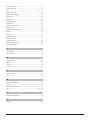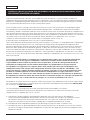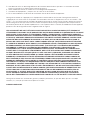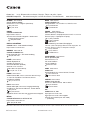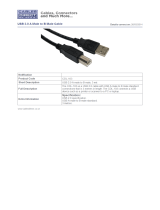Canon DP-V2410 Manuel utilisateur
- Catégorie
- Affichages publics
- Taper
- Manuel utilisateur

Manuel d'instructions
Moniteur vidéo
•Avantd'utiliserl'appareil,prenezsoindelirecemanuel,ycomprisles
précautionsdesécuritéetdemanipulation.
•Lalecturedecemanuelvousaideraàmaîtrisercorrectementl'utilisationdu
moniteur.
•
Conservezcemanuelenlieusûrpourpouvoirvousyreporterultérieurement.
Français

2 Table des matières
Table des matières
Introduction .................................................................................................................................. 4
Àproposdecemanuel............................................................................................................................ 4
Marquescommerciales............................................................................................................................ 4
Accessoiresfournis.................................................................................................................................. 4
Précautions de sécurité ................................................................................................................ 5
Précautions de manipulation
........................................................................................................ 6
Caractéristiques
........................................................................................................................... 8
Nomenclature
............................................................................................................................... 9
Installation/Connexion
................................................................................................................ 11
Commenttransporterl'unitéprincipale................................................................................................... 11
Procéduresdexationdupanneaudeprotection................................................................................... 11
Procéduresdexation/retraitdespieds................................................................................................ 12
Commentempêcherlebasculement...................................................................................................... 13
Montagedel'unitéprincipalesurunsupportousurunmur................................................................... 14
Connexiondel'unitéprincipaleàdespériphériquesd'entrée.................................................................. 15
Mise sous tension ...................................................................................................................... 17
Misesoustensiondel'unitéprincipale.................................................................................................... 17
Fonctionnement du moniteur vidéo ........................................................................................... 18
Fonctionnementdelamolettedesélection............................................................................................. 18
OpérationsdebasepourutiliserlemenuOSD....................................................................................... 18
Réglagedelaqualitéd'imagelorsdelavisualisationdel'imagedanssonensemble.............................. 20
Enregistrementtemporairedesparamètres(réglagedupointd'ancrage)................................................ 21
Agrandissementdel'afchage(fonctionzoom)....................................................................................... 21
Modicationdelaqualitéd'imageautomatiquementenfonctiondusignald'entrée............................... 22
Réglezlaqualitéd’imagesurlecôtégauche/droitdel’écran(modedecomparaisondel’image)........... 23
ÉtalonnagesansPC............................................................................................................................... 23
Export/Import
......................................................................................................................................... 25
Réglagedeladateetdel'heure............................................................................................................. 27
Saisiedescaractères............................................................................................................................. 28
Utilisationdestouchesdefonction(F).................................................................................................... 28
Utilisationdelatouchedescanaux(CH)................................................................................................. 29
Véricationdesinformationsdesignaletdel'étatdel'unitéprincipale.................................................... 30
Fonctionnementdemoniteurvidéoàl'aided'unpériphériqueexterne[BorneLAN]................................ 31
Fonctionnementdumoniteurvidéoàl'aided'unpériphériqueexterne
[terminalUSB:connexionWi-Fi]............................................................................................................ 32
Utilisezunnavigateurwebpourcommanderlemoniteurvidéoàdistance.............................................. 33
Menu OSD .................................................................................................................................. 35
IndexdumenuOSD............................................................................................................................... 35

3Table des matières
Adjustment............................................................................................................................................. 42
ChannelSettings.................................................................................................................................... 55
DisplaySettings...................................................................................................................................... 61
AudioSettings........................................................................................................................................ 64
MarkerSettings...................................................................................................................................... 65
FunctionSettings................................................................................................................................... 70
PictureFunctionSettings........................................................................................................................ 80
SystemSettings..................................................................................................................................... 84
SignalInformation................................................................................................................................... 91
SystemInformation................................................................................................................................ 91
Caractéristiques principales/performances ............................................................................... 92
Dimensions............................................................................................................................................ 94
Annexe ....................................................................................................................................... 95
Formatdesignalprisencharge............................................................................................................. 95
Afchaged'image/detrame................................................................................................................. 109
Messages d'erreur .................................................................................................................... 112
Dépannage
............................................................................................................................... 114
Logiciel utilisé avec ce produit
................................................................................................. 116
Index
......................................................................................................................................... 120

4 Introduction
Introduction
Nousvousremercionsd'avoirachetéleMoniteurvidéoDP-V2410.
Lalanguepardéfautdel'afchageàl'écran(ci-aprèsdésignéparOSD)estl'anglais.Pourmodierleréglagedela
languedumenuOSD,veuillezvousreporterp.84.
À propos de ce manuel
Certainesdesillustrationsutiliséesdanscemanuelontétésimpliéespourplusdeclarté.
Conventions utilisées dans ce manuel
:indiqueunepagederéférence.
Remarque:indiqueuneremarque.
Référence:indiqueuneinformationderéférence.
ATTENTION:indiqueuneconsigneàobserver.
Marques commerciales
• HDMI,lelogoHDMIetHigh-DenitionMultimediaInterfacesontdesmarquescommercialesoudesmarques
déposéesdeHDMILicensingLLCauxÉtats-Unisetdansd'autrespays.
• VESAestunemarquedéposéeoumarquecommercialedeVideoElectronicsStandardsAssociationauxÉtats-
Unisetdansd'autrespays.
• Wi-Fi,WPAetWPA2sontdesmarquesdéposéesdeWi-FiAlliance.
• AppleetSafarisontdesmarquesdéposéesdeAppleInc.enregistréesauxÉtats-Unisetdansd'autrespays.
• GoogleetGoogleChromesontdesmarquescommercialesoudesmarquesdéposéesdeGoogleLLC.
• Lesautresnomsdeproduitsetdesociétésmentionnésicisontdesmarquescommercialesoudesmarques
déposéesdeleurspropriétairesrespectifs.
Accessoires fournis
Lesélémentssuivantssontfournisavecceproduit.Veuillezvérierqu'ilssonttousprésentsavantutilisation.
Cordond'alimentationHT-21 Manueld'instructionsDP-V2410
(cedocument)

5Précautions de sécurité
Précautions de sécurité
Pour les clients en Europe
Avertissement
CetappareilestunproduitdeclasseA.Dansunenvironnementrésidentiel,ceproduitpeutgénérerdesinterférences
radioélectriques,auquelcasl'utilisateurdevraprendredesmesuresappropriées.
CANONINC.
30-2,Shimomaruko3-chome,Ohta-ku,Tokyo146-8501,Japan
CANONEUROPAN.V.
Bovenkerkerweg59,1185XBAmstelveen,TheNetherlands
UnionEuropéenne,Norvège,IslandeetLiechtensteinuniquement.
Cesymboleindiquequeceproduitnedoitpasêtrejetéaveclesorduresménagères,
conformémentàladirectiveDEEE(2012/19/UE)etàlaréglementationdevotrepays.Ce
produitdoitêtreconéaudistributeuràchaquefoisquevousachetezunproduitneufsimilaire,
ouàunpointdecollectemisenplaceparlescollectivitéslocalespourlerecyclagedesDéchets
desÉquipementsÉlectriquesetÉlectroniques(DEEE).Letraitementinappropriédecetype
dedéchetrisqued'avoirdesrépercussionssurl'environnementetlasantéhumaine,dufait
delaprésencedesubstancespotentiellementdangereusesgénéralementassociéesaux
équipementsélectriquesetélectroniques.Parallèlement,votreentièrecoopérationdanslecadre
delamiseaurebutcorrectedeceproduitfavoriseraunemeilleureutilisationdesressources
naturelles.Pourplusd'informationssurlespointsdecollectedeséquipementsàrecycler,
contactezvosservicesmunicipaux,lesautoritéslocalescompétentes,leplanDEEEapprouvé
ouleserviced'enlèvementdesorduresménagères.Pourplusd'informationssurleretouretle
recyclagedesproduitsDEEE,consultezlesite:
www.canon-europe.com/weee.
Pour les clients au Canada
CANICES-3(A)/NMB-3(A)

6 Précautions de manipulation
Précautions de manipulation
Conditions dans lesquelles il est déconseillé d'utiliser le moniteur video
N'utilisezpaslemoniteurvideodanslesconditionsoulesendroitssuivants.
• Lesendroitstrèspoussiéreuxoutrèshumides
• Lesendroitsdanslesquelslemoniteurvideoseraitexposéàlalumièredirectedusoleil,àlafumée(parexemple
prèsd'unchauffageaukérosèneoutouteautresourcedechaleuridentique)ouàlavapeur
• Àproximitédesourcesdechaleur,d'humidicateursoudegazinammable
• Àproximitéd'unefenêtrepartempsdepluieoudeneige
• Àproximitédel'eauoudetouteautresourcepotentielledeformationdebuéesurlemoniteurvideo
Manipulation de l'écran
• L'écranpeutsetrouverendommagés'ilestlaisséfaceàunesourcedelumièreviolente.Veuillezprendretoutes
lesprécautionslorsquevousleplacezprèsd'unefenêtre.
• N'appuyezpastropfortsurl'écran,nelerayezpasetneplacezaucunobjetdessus.Celarisqueraitdecréerdes
problèmesd'uniformitésurladalleoud'endommagercelle-ci.
• L'écranetleboîtierpeuventchaufferpendantl'utilisation.Notezqu'ilnes'agitpasd'undysfonctionnement.
À propos du rétroéclairage
Lerétroéclairageayantuneduréedevielimitée,saluminositépeutsedégraderetsacouleurpeutchangeravecle
vieillissement.
À propos de l'altération temporaire de l'écran
Siuneimagexedemeureafchéependantunepériodeprolongée,unealtérationdel'écranmatérialiséeparune
rémanencedel'afchageprécédentpeutapparaître.Ils'agitd'unecaractéristiquedel’écranLCD,etnond'une
anomalie.Lephénomèneesttemporaireetdisparaîtlorsdelalecturevidéo.
À propos de l’écran LCD
Lafabricationdel'écranfaitappelàdestechniquesdeproductiondetrèshauteprécision,etplusde99,99%de
pixelsfonctionnentconformémentauxspécications.Moinsde0,01%despixelspeuventparfoisavoirdesratés
ouapparaîtrecommedespointsnoirs,rouges,bleusouverts.Enoutre,cettetendancepeutaugmenterencas
d'utilisationprolongéedurétroéclairage,enraisondescaractéristiquesdupanneauLCD.
Celaneconstituepasundysfonctionnement.
Condensation
Sicetappareilestplacédansunepiècechaudealorsqu'ilfaitfroid,ousilapièceestchaufféedefaçonsoudaine,
delacondensationpeutseformeràlasurfaceouàl'intérieurdel'équipement.Veuilleznoterquel'équipementpeut
setrouverendommagés'ilestutilisédanscescirconstances.Sidelacondensations'estforméesurlasurfaceouà
l'intérieurdel'appareil,n'utilisezpaslemoniteurvidéocarilrisqueraitd'êtreendommagé.Mettezl'appareilhorstension
etattendezquelacondensations'évaporeavantd'utiliserlemoniteurvideo.

7Précautions de manipulation
Nettoyage
•
Avantlenettoyage,veillezàbiendébrancherlached'alimentationCAetCCdelaprisemurale.
• L'écranprésenteuntraitementdesurfacespécial:évitezdeletoucherdirectementaveclamain.Deplus,
n'apposezjamaisd'objetadhésiftelquedesétiquettes.
• N'utilisezjamaisd'alcoolnidebenzène,dediluant,desolutionsdenettoyageacidesoualcalines,dechiffonde
nettoyagechimiqueouabrasifcarilsrisqueraientd'endommagerl'écran.
• Sil'écranestsale,essuyez-ledoucementavecunchiffondouxetsectelqu'unchiffondenettoyageouunchiffon
denettoyagepourlunettes.Lefaitd'essuyerl'écrantropfortpeutprovoquerdeszonesd'irrégularitésurl'écran
ousurladalleLCD.Vousrisquezderayerl'écransivousl'essuyeztropfortavecunchiffondenettoyagesur
lequeldescorpsétrangerssesontxés.
• Lorsquel'écranesttrèssale,essuyez-leavecunchiffondouxtelqu'unchiffondenettoyageouunchiffonde
nettoyagepourlunetteshumidiéavecundétergentneutrediluédansdel'eau.
• Utilisezunsoufeurdepoussièrepouréliminerlapoussièredelasurfacedel'écran.
• Essuyezlasaletéprésentesurleboîtieravecunchiffondoux.Sil'écranesttrèssale,utilisezunchiffonhumidié
avecdel'eauouundétergentdouxdiluédansdel'eau.N'utilisezpasd'alcool,debenzène,dediluantàpeinture
nidepesticidescarilspourraientendommagerlanitiondelasurfaceoueffacerdescaractèressurleboîtier.
Mise au rebut
• Nepasjeteraveclesdéchetsménagers.Lemoniteurvideonedoitpasfairepartiedesdéchetsquiseront
emmenésàladécharge.
• Respectezlesloisetlesréglementationsdesautoritéslocaleslorsdelamiseaurebut.

8 Caractéristiques
Caractéristiques
MoniteurvidéoDP-V2410estunécranderéférencequiconvientàlafoispourlaproductionvidéoducinémaet
ladiffusionnumérique.L'afchagevidéooffreuneimagedehautequalitérenduepossibleparlatechnologiede
fabricationd'imagedeCanon,alliéeàdesperformancesetdesfonctionsdeprisesdevueintégréesadaptéesàla
vidéo.
Qualité d'image et fonctions idéales à la prise de vue vidéo
• Dotéd'unécrand'unerésolutionde4096x2160etd'unsystèmederétroéclairage.
• Grandeluminositédisponibledanslesenvironnementslumineux.
• Prendenchargeuncontrasteélevéde2000:1ouplus.
• Grandeuniformitéofferteenréduisantlavariationdueauchangementdetempératureetauvieillissement.
• PrendenchargeunelargegammedecouleursDCI-P3.
• Dotédefonctionsvisantàaméliorerlaqualitéd’image.
-Prendencharge«BoostContrast»pouraugmenterlaluminositélorsquel'appareilestutilisédansunendroit
éclairé.
-Afchelagammedecouleursdel'UIT-RBT.2020auniveauoptimaletprendencharge«Constant
Luminance».
• Dotédelafonctiond'afchageHighDynamicRange(HDR).
• PrendenchargeACESproxy.
• Dotédefonctionsfacilitantlaprisedevueetlavidéo,notammentWaveFormMonitor,VectorScope,Screen
Capture,Zoom,etFalseColor.
• PrendenchargeungammaéquivalentauCTRnormaliséparl'UIT-RBT.1886.
• LeportUSBpermetdeconnecteruncontrôleurdeclassementcolorimétrique(Element-TkfabriquéparTangent
WaveLtd),unesondeexterne,unecléUSB,ouuneborneLANsansl(adaptateurWi-Fi).
• LeDisplayControllerCL-01venduséparémentpeutêtreconnectéàlaborneLAN.
• Prendenchargelesméthodesdetransfertdesignalvidéo«SquareDivision»et«2SampleInterleaveDivision».
• Comprendunefonctionmulti-écrans(4ou2écrans)
• Dotéd'uneborned'entréeHDMI.
Lien avec des caméras de cinéma numérique
• Prendenchargele4KRAW.Permetd'établirleuxdetravailde4KRAWsurACES2065-1.
• LienCINEMAEOSSYSTEM
• Liendesystèmedelacaméra,ARRI/Panasonic
Mobilité
• Petitetléger,l'appareils'appuiesurunedallede24poucesetpèsemoinsde12kg
• Grandedurabilitégrâceàuneenveloppeextérieuremétallique
• L'unitéprincipalecomporteunepoignéefacilitantl'installationetletransport.Alliéeàunpiedréglableendeux
positions,cettepoignéeprocuresouplessed'installationetportabilitéélevée.
• Prendenchargeuneentréed'alimentationCC.

9Nomenclature
Nomenclature
■
Face avant de l’unité principale
2
1 1
3 4 5 6 7 8
9
1
Pied Ilexistedeuxpointsdemontage.
12
2
Prisedecasqueaudio Prisepourcasqueaudio
64
3
PortUSB
Permetdeconnecterunesondeexternepourl'étalonnage( 23),unecléUSB,un
concentrateur,uncontrôleurdeclassementcolorimétrique(Element-Tkfabriquépar
TangentWaveLtd),ouadaptateurLANsansl(adaptateurWi-Fi, 32).
–
4
TouchesCH1à3
Permetdechangerdecanal.
29
5
ToucheCDL
PermetdebasculerentrelemodenormaletlemodeCDL. –
6
TouchesF1àF8
Permetd'exécuterlafonctiondénie.Vouspouvezattribuerdifférentesfonctionsaux
touchesFenmodesnormaletCDLrespectivement.
28
7
ToucheMENU
Permetd'ouvrir/fermerlemenuOSDoudesedéplacerauniveausupérieurd'un
menu.
18
Molettedesélection
PermetdedéplacerlecadredesélectionauseindumenuOSD,demodierles
paramètres(haut/bas,gauche/droite,rotation)etdedéterminer(parpression)la
sélection.
18
ToucheRESET
Permetderéinitialiserlesélémentsàrégleràl’aideducurseuretdescaractèressaisis.
18
8
Touche(Power)
Metl'appareilsoustension/horstension.
17
9
TémoinPower
Permetd'afcherl'étatdel'unitéprincipale.Laluminositédutémoind’alimentationpeut
égalementêtrerégléede«Off»ou«1(sombre)à5(lepluslumineux)»( 86).Même
lorsqueletémoind'alimentationestsur«Off»,ilclignotependantlamiseàjourdu
micrologicielouladétectiond'uneerreur.
Off:lorsquel’alimentationCAouCCn’estpasconnectée
Alluméenvert:lorsqu'unealimentationCAouCCestconnectéeetl'afchagedela
vidéoestsoustension
Clignotantenvert:pendantl'étalonnageoulamiseàjourdumicrologiciel
Alluméenorange:pendantlamiseenveille(unealimentationCAouCCest
connectéeetl'afchagedelavidéoesthorstension)
Clignotantenorange:uneerreurestdétectée
–

10 Nomenclature
■
Face arrière de l’unité principale
Aq
Aa
As
Ad
Af Ag Ah
Aq
Poignéedetransport S’utilisepourinstaller,brancheroutransporterl’appareil.
11
Aa
Connecteurd'entrée
HDMI
S’utilisepourl'entréedessignauxHDMI.
16
As
BorneLAN(BASE
10/100)
PrisepourunDisplayControllerCL-01venduséparémentouautresappareils.
–
Ad
Connecteurdesortie
3G/HD-SDI
Sortietraversantecorrespondantà
Af
.
–
Af
Borned'entrée3G/HD-
SDI
S’utilisepoursaisirlessignauxSDI.
15
Ag
Borned'entréede
l'alimentationCC
Permetdeconnecterl'alimentationCC.
17
Ah
Borned'entréede
l'alimentation
Permetdeconnecterlecordond'alimentationfourni.
17
ATTENTION
• LorsduraccordementauportUSBd'unesondeexternepourl'étalonnage,lalongueurducâblenedoitpasdépasser3m.
Danslecascontraire,deserreursdecommunicationpeuventseproduireetrendreimpossibleunétalonnagecorrect.
• N'utilisezpasleCONCENTRATEURlorsquevousbranchezunadaptateurLANsansl(adaptateurWi-Fi)àunportUSB.
L'afchagevidéorisquedenepasfonctionner.
• Pourdesraisonsdesécurité,neconnectezjamaisunconnecteurquipourraitavoirunetensionexcessiveàlabornede
l'afchagevidéolorsdelaconnexiondedispositifspériphériques.
• LessignauxSD-SDItraversantsnesontpassortiscorrectement.
Remarque
• LesdeuxdispositifsdemémoireUSBFAT16etFAT32sontprisencharge.
• Unfonctionnementcorrectn'estpasgarantipourtouteslesmémoiresUSB.
• Ilpeuts'écouler10secondesouplusavantquelamémoireUSBsoitreconnue.Silafonctionpermettantdesauvegarder
desdonnéessurunemémoireUSBestexécutéependantlareconnaissance,lemessage«DetectingUSBmemory»
s’afche.

11Installation/Connexion
Installation/Connexion
Comment transporter l'unité principale
Lorsquevoussoulevezlemoniteurvidéo,veillezàletenirparlapoignéedetransportplacéeàl'arrière.
ATTENTION
• Lorsquevoustransportezlemoniteurvidéo,manipulez-leavecprécautionpourd'éviterdetoucherouendommagerl’écran.
Procédures de fixation du panneau de protection
Vouspouvezxerlepanneaudeprotectionpourprotégerl’écranlorsquevoustransportezlemoniteurvidéooul’utilisez
àl’extérieur.
1. Desserrez les quatre vis placées sur la face avant.
Utilisezunecléhexagonalede1,5mm.
Veillezànepasperdrelesvisretirées.N'utilisezjamaiscesvisàd'autresns.
2. Mettez en place le panneau de protection en alignant ses coins sur les quatre trous de vis.
Fixezlepanneauavecprécautionandenepasl’endommager.
4×M3
7mmdeprofondeur(max.)
ATTENTION
• Evitezdetoucherl'écranpendantcetteopération,carcelarisqueraitdel'endommager.

12 Installation/Connexion
Procédures de fixation / retrait des pieds
Lespiedspeuventêtrexésdansdeuxpositionsdifférentes.Cettesectiondécritlesprocéduresàsuivre
respectivementpourxer/retirerlespiedsenvuedemodierleurposition,etpourinstallerlemoniteurvidéosurunbâti
ouunmur.
ATTENTION
• Utilisezunesurfaceplaneetdégagéepourxer/retirerlespieds.
• Lemoniteurpeutbasculersilesupportn'apasétéxé.
• Evitezdetoucherl'écranpendantcetteopération,carcelarisqueraitdel'endommager.
■
Retrait
1. Placez l'affichage écran vers le bas sur un chiffon doux ou un matériau de rembourrage plus grand que
l'affichage.
2. Retirez les quatre vis de fixation.
Veillezànepasperdrelesvisretirées.N'utilisezjamaiscesvisàd'autresns.
■
Fixation
1. Placez l'affichage écran vers le bas sur un chiffon doux ou un matériau de rembourrage plus grand que
l'affichage.
2. Alignez la position du pied et le trou de vis placé sur le moniteur vidéo.
Alignezlapartieconvexedupiedetlapartieconcavedel'afchagevidéo.
3. Fixez les pieds gauche et droit à l’aide de deux vis de fixation.
Arrière
Côtédel’écran
Emplacementintérieurdemontagedespieds
Pied
Oricepourvisde
montagedespieds
Visde
montage
Emplacementextérieurdemontagedespieds
Partieconcave
Partieconvexe
Remarque
• Ilestrecommandéd’installerlesdeuxpiedsenpositionintérieureouextérieure.

13Installation/Connexion
Comment empêcher le basculement
Lefaitdexerlemoniteurvidéoenutilisantlestrousdevisplacéssurlespiedspermetderéduirelerisquede
basculementoudechutedel'unitéprincipale.
1. Utilisez des vis qui s’adaptent aux trous de vis.
Latailledel’oricedelavisestindiquéeci-dessous.
Troudevis
4×
4,5
ATTENTION
• Lorsquevousxezl'unitéprincipalesurunetableouunpupitre,assurez-vousqueceux-cisontassezrésistantspouren
supporterlepoids.
• Nousvousconseillonsdevousfaireaiderparuneautrepersonnepoureffectuercetteétape.
• Evitezdetoucherl'écranpendantcetteopération,carcelarisqueraitdel'endommager.

14 Installation/Connexion
Montage de l'unité principale sur un support ou sur un mur
Cetteunitéprincipalepeutêtremontéesurunsupport*ousurunmur*.Retirezpréalablementlespieds( 12).
LesviscompatiblesaveccetteunitéprincipalesontdetypeM4x7mm(normeVESA100x100mm).
*Disponibledanslecommerce.
ATTENTION
• Pourdesraisonsdesécurité,veillezàprocéderàcetteopérationavecaumoinsdeuxpersonnes.
• Lorsdumontagedel'unitéprincipalesurunmur,assurez-vousquelemurestsufsammentsolide.Sinécessaire,
consolidez-le.Assurez-vouségalementdevérierlacapacitédechargedusupportoudelaxationmurale.
• Lorsquelemoniteurvidéoestplacésurunbâtiouunsupportd'écranetquelaventilationestbloquéeautourdelui
pardumatérielplacéau-dessusouau-dessousdeluioudanssapériphérie,latempératuredefonctionnementrisque
d'augmenter,provoquantunepanneouunesurchauffe.Andemaintenirlaconditiondelatempératured'utilisationdu
moniteurvidéo(0°Cà40°C),prévoyezunespaced'aumoins1U(4,4cm)au-dessusetau-dessousetd'aumoins4cm
d'espaceàl'arrière.Prévoyezunespacesufsantparrapportàl'équipementpériphérique,xezdeséventsouinstallezun
ventilateur.
•
Lorsquevousinstallezl'afchagevidéosurunmur,prévoyezunespacesufsantaveclemurpouréviterdecompresserou
detordrelescâbles.
• Lorsdumontaged'unpiedousupportmuraldisponiblesdanslecommerce,veillezàqu'ilsnen'entrentpasencontact
aveclapoignéedetransport.
• Evitezdetoucherl'écranpendantcetteopération,carcelarisqueraitdel'endommager.
• Veillezàcequel'unitéprincipalenetombepaslorsdel'installation/dudémontage.
1. Fixez un pied ou support mural disponibles dans le commerce en utilisant les quatre trous de vis placés sur
la face arrière ou latérale de l'unité principale ( 94).
Latailledel’oricedelavisestindiquéeci-dessous.
Arrière
4×M4
7mmdeprofondeur(Max.)
2×M4
8mmdeprofondeur(Max.)
Idemdel’autrecôté
Côté

15Installation/Connexion
Connexion de l'unité principale à des périphériques d'entrée
Lemoniteurvidéocomportedesbornesd'entrée3G/HD-SDIetHDMIauxquelleslesdispositifsd'entréesont
connectés.
ATTENTION
• Vériezquel'alimentationdumoniteuretdespériphériquesd'entréeestbiencoupéeavantdelesconnecter.
■
Signaux d'entrée SDI
Branchezcorrectementcessignauxd'entréeenvousréférantàl'icônedelazoned'afchageauniveaudesbornes
d'entrée3G/HD-SDI.(A,B,C,D)
Emplacementréeld'afchagedel'écran
A B
C D
C
B
D
A
Icônedezoned'afchage
Connecteurd'entréeSDI(IN)
Signald'entrée Borned'entrée
QuadLink
(SquareDivision)
3G/HD-SDI Enhautàgauche,signaldemappage InputA
Systèmed'entrée
unique
Enhautàdroite,signaldemappage InputB
Enbasàgauche,signaldemappage InputC
Enbasàdroite,signaldemappage InputD
QuadLink*
(2SampleInterleave)
3G-SDI Link1 InputA
Link2 InputB
Link3 InputC
Link4 InputD
DualLink* 3G-SDI Link1 InputA
Deuxsystèmes
d'entrée
Link2 InputB
Link1 InputC
Link2 InputD
SingleLink 3G/HD/SD-SDI
—
InputA/InputB/
InputC/InputD
Quatresystèmes
d'entrée
*Lessignauxsontautomatiquementactivéslorsque«ImageDivision»estréglésur«Automatic».

16 Installation/Connexion
Référence
• Laconnexionestcontrôléeviadescâbles(multi)4VS03A-5CBNCfabriquésparCanareElectricCo.
• Lorsquelafréquencedépasse30,00P,3G-SDIRAWestuneconnexiondouble.
• Chaqueborned’entréeestcompatibleavecunesortie.Lorsquelessignauxsontsaisisàpartirdel’EntréeA,raccordezle
câbleàlaborneSDI(SORTIE)del’EntréeA.
■
Signal d'entrée HDMI
Connecteurd'entréeHDMI
ATTENTION
• UtilisezuncâbleHDMIportantlelogoHighSpeedrépondantàlanormeHDMI.L'utilisationd'uncâblenonconformeàla
normeHDMIrisquedeprovoquerundysfonctionnementdumoniteurvidéo,telquel'instabilitéd'unevidéooul'absence
d'afchage.

17Mise sous tension
Mise sous tension
Cettesectiondécritcommentmettresoustensionl'alimentationdel'unitéprincipale.
Mise sous tension de l'unité principale
1. Branchez le cordon d'alimentation HT-21 fourni au connecteur d'entrée d'alimentation de CA à l'arrière.
L'afchagepasseenmodeveilleetletémoind'alimentations'allumeenorange.
■
Lors de l’utilisation d’une alimentation CC
Lesspécicationsdelaborned'entréed'alimentationCCsontprésentéesci-dessous.Lorsqueconnecté
normalement,lemoniteurvidéopasseenmodeveilleetletémoind'alimentations'allumeenorange.
Vériezlesspécicationsdelaborned'entréed'alimentationCCetutilisezunealimentationcompatibleavecl'afchagevidéo.L'utilisation
d'unealimentationprésentantunetensionetunepolaritéincompatiblespeutprovoquerunincendieouunchocélectrique.
N° de
broche
Signal
1 -(GND)
2 +(24Và28V,courantadmissible10Amin.)
3 N.C.
2. Appuyez sur le bouton d'alimentation situé à l'avant.
Letémoind’alimentations'allumeenvert.
ATTENTION
• Lorsquevousutilisezl'adaptateurducordond'alimentationfourniPU-01,veillezàconnecterlabornedeterreausol.
• UtilisezuncordonCCde2mmax.quipeutsupporteruncourantélectriqued'aumoins10A.Encasd'utilisationd'un
câbledeplusde2m,l'afchagevidéorisquedenepasfonctionnernormalement,parexempleunevidéodevientinstable
etrienneseraafché.
• Nejamaisraccorderdecâblespourappareilsaudiooudecâblessonàlaborned'entréed'alimentationCC,carcela
risqueraitd'endommagerl'écran.
Remarque
• Unpréchauffageestnécessairepourstabiliserlaluminositédumoniteurvidéo.Patientezaumoins10minutesaprèsla
misesoustensionavanttouteutilisation.
• Lorsqu'unealimentationCAestconnectéependantl'utilisationd'unealimentationCC,lasourced'alimentationest
commutéesurl'alimentationCA.Lorsquecelaseproduit,l'alimentationestcoupéetemporairementpuisrallumée.
• Reportez-vousausiteWebdeCanonpourobtenirdesinformationsdétailléessurlesalimentationsCCpourlesquelles
l'opérationaétéconrmée.

18 Fonctionnement du moniteur vidéo
Fonctionnement du moniteur vidéo
Enutilisantlestouchesetlamolettedesélectiondumoniteurvidéo,vouspouvezréglerlaqualitéd'imageetcongurer
lesparamètresdessignauxd'entrée.Vouspouvezégalementaffecterlesfonctionslesplusfréquemmentutiliséesaux
touchesCHetF.
Fonctionnement de la molette de sélection
Lesprocéduresd’utilisationdelamolettedesélectionsontdécritesci-après.
ToucheMENU
Permetd'ouvrir/de
fermerlemenuOSD
oud'accéderauniveau
supérieurd'unmenu.
ToucheRESET
Permetderéinitialiserlesélémentsàrégleràl’aidedu
curseuretdescaractèressaisis.
Molettedesélection
Up,down,left,right/rotation:Utiliséspourpasserd’unélémentàunautreet
changerlesparamètres.
Press:Permetdeconrmerlesréglagesoudedéplacerlecadredesélection
d'unniveauverslehaut/verslebas.
Opérations de base pour utiliser le menu OSD
Cettesectiondécritlesopérationsdebasepermettantd'utiliserle
menuOSD.
1. Appuyez sur la touche MENU pour ouvrir le menu OSD.
Menuprincipal
Écransupérieur
Sous-menu
Optionsderéglage

19Fonctionnement du moniteur vidéo
2. Sélectionnez un élément à l’aide de la molette de sélection et appuyez dessus pour confirmer la sélection.
Lecadredesélectionsedéplaceverslesous-menu.
3. Sélectionnez un élément à l’aide de la molette de sélection et appuyez dessus pour confirmer la sélection.
Lecadredesélectionsedéplaceverslesoptionsderéglage.
4. Sélectionnez le réglage à l’aide de la molette de sélection.
Lesréglageschangentenfonctiondel'opérationdelamolette
desélection.
5. Appuyez sur la molette pour valider la sélection.
Lecadredesélectionrevientausous-menu.
6. Quittez le menu.
LorsquevousappuyezsurlatoucheMENU,lecadredesélectionsedéplaced'unniveaudemenuverslehaut.
Déplacezlecadredesélectionjusqu'aumenuprincipaldel'écransupérieur,puisappuyezsurlatoucheMENU
pourquitterlemenu.
Remarque
• Lesfonctionssuivantespeuventêtreréinitialiséesàleursparamètresd’usinepardéfautouàleurpointd’ancrage(
21
)en
appuyantsurleboutonRESETaprèsavoirréglélaqualitédel’image.
-«Contrast»,«Brightness»,«Chroma»,«Sharpness»,«Power»,«Saturation»,«Offset»,«Slope»
Enmode«User1-7»oùvousêtesentraind'effectuerunétalonnage,leréglagerevientàlavaleurd'étalonnageaulieu
desréglagesd'usinepardéfaut.
• Pourréglerlaqualitédel'image,unpréchauffageestnécessairepourstabiliserlaluminositédumoniteurvidéo.Patientez
aumoins10minutesaprèslamisesoustensionavanttouteutilisation.
• LemenuOSDetlecurseurdisparaîtrontautomatiquementsiaucuneopérationn'esteffectuéependantenviron1minute.
LatoucheFdisparaîtraautomatiquementsiaucuneopérationn'esteffectuéependantenviron10secondes.
• Lesréglagesquinepeuventpasêtreeffectuéssontgrisés.

20 Fonctionnement du moniteur vidéo
Réglage de la qualité d'image lors de la visualisation de l'image dans son
ensemble
VouspouvezréglerlemenuOSDpourl'afcherentantquecurseuraubasdel'écran.Celapermetderéglerlaqualité
del'imagependantqu'ilestafchéàl'écran.
1. Appuyez sur la molette de sélection lorsque le cadre de sélection
se trouve sur les options de réglage.
Uncurseurs'afcheaubasdel'écran.
2. Effectuez les réglages au moyen de la molette de sélection en
utilisant le curseur comme un guide.
3. Une fois les réglages terminés, appuyez sur la molette de sélection.
L'écranrevientaumenuOSDd'origine.
■
Réglage de « Gain R/G/B, Bias R/G/B » sous « Color Temperature »
VouspouvezajusterRGBdemanièreglobaleouséparémentlorsquelescurseurspermettantderégler«GainR/G/B»
et«BiasR/G/B»sontafchés.
1. Commutez le guide dans la partie supérieure droite de l'écran de curseur à l'aide de la molette de sélection
( ).
L'indicationpasseà«RVB»,«R»,«G»et«B».
2. Une fois les réglages terminés, appuyez sur la molette de sélection.
L'écranrevientaumenuOSDd'origine.
■
Réglage de « x, y » sous « Color Temperature »
Vouspouvezrégler«x,y»dans«ColorTemperature»surlacartedecouleurs.
1. Réglez « X » à l’aide de et « Y » avec .
Lavaleurajustéeestindiquéeparlerepère« »surlacartedecouleurs.
2. Une fois les réglages terminés, appuyez sur la molette de sélection.
L'écranrevientaumenuOSDd'origine.
Valeurpardéfaut
Dernièrevaleurutilisée
Valeuractuelle
Valeuractuelle
La page est en cours de chargement...
La page est en cours de chargement...
La page est en cours de chargement...
La page est en cours de chargement...
La page est en cours de chargement...
La page est en cours de chargement...
La page est en cours de chargement...
La page est en cours de chargement...
La page est en cours de chargement...
La page est en cours de chargement...
La page est en cours de chargement...
La page est en cours de chargement...
La page est en cours de chargement...
La page est en cours de chargement...
La page est en cours de chargement...
La page est en cours de chargement...
La page est en cours de chargement...
La page est en cours de chargement...
La page est en cours de chargement...
La page est en cours de chargement...
La page est en cours de chargement...
La page est en cours de chargement...
La page est en cours de chargement...
La page est en cours de chargement...
La page est en cours de chargement...
La page est en cours de chargement...
La page est en cours de chargement...
La page est en cours de chargement...
La page est en cours de chargement...
La page est en cours de chargement...
La page est en cours de chargement...
La page est en cours de chargement...
La page est en cours de chargement...
La page est en cours de chargement...
La page est en cours de chargement...
La page est en cours de chargement...
La page est en cours de chargement...
La page est en cours de chargement...
La page est en cours de chargement...
La page est en cours de chargement...
La page est en cours de chargement...
La page est en cours de chargement...
La page est en cours de chargement...
La page est en cours de chargement...
La page est en cours de chargement...
La page est en cours de chargement...
La page est en cours de chargement...
La page est en cours de chargement...
La page est en cours de chargement...
La page est en cours de chargement...
La page est en cours de chargement...
La page est en cours de chargement...
La page est en cours de chargement...
La page est en cours de chargement...
La page est en cours de chargement...
La page est en cours de chargement...
La page est en cours de chargement...
La page est en cours de chargement...
La page est en cours de chargement...
La page est en cours de chargement...
La page est en cours de chargement...
La page est en cours de chargement...
La page est en cours de chargement...
La page est en cours de chargement...
La page est en cours de chargement...
La page est en cours de chargement...
La page est en cours de chargement...
La page est en cours de chargement...
La page est en cours de chargement...
La page est en cours de chargement...
La page est en cours de chargement...
La page est en cours de chargement...
La page est en cours de chargement...
La page est en cours de chargement...
La page est en cours de chargement...
La page est en cours de chargement...
La page est en cours de chargement...
La page est en cours de chargement...
La page est en cours de chargement...
La page est en cours de chargement...
La page est en cours de chargement...
La page est en cours de chargement...
La page est en cours de chargement...
La page est en cours de chargement...
La page est en cours de chargement...
La page est en cours de chargement...
La page est en cours de chargement...
La page est en cours de chargement...
La page est en cours de chargement...
La page est en cours de chargement...
La page est en cours de chargement...
La page est en cours de chargement...
La page est en cours de chargement...
La page est en cours de chargement...
La page est en cours de chargement...
La page est en cours de chargement...
La page est en cours de chargement...
La page est en cours de chargement...
La page est en cours de chargement...
La page est en cours de chargement...
La page est en cours de chargement...
La page est en cours de chargement...
La page est en cours de chargement...
La page est en cours de chargement...
La page est en cours de chargement...
-
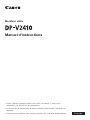 1
1
-
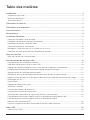 2
2
-
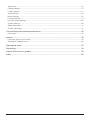 3
3
-
 4
4
-
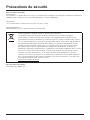 5
5
-
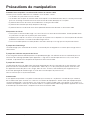 6
6
-
 7
7
-
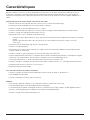 8
8
-
 9
9
-
 10
10
-
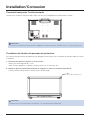 11
11
-
 12
12
-
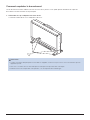 13
13
-
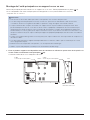 14
14
-
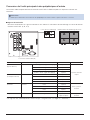 15
15
-
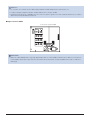 16
16
-
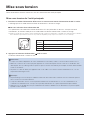 17
17
-
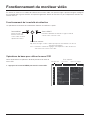 18
18
-
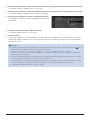 19
19
-
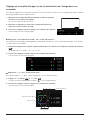 20
20
-
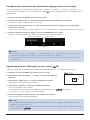 21
21
-
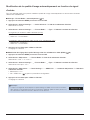 22
22
-
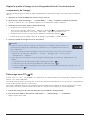 23
23
-
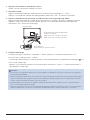 24
24
-
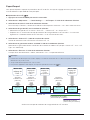 25
25
-
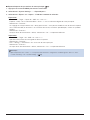 26
26
-
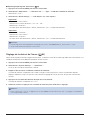 27
27
-
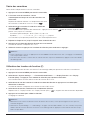 28
28
-
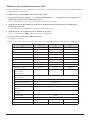 29
29
-
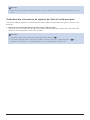 30
30
-
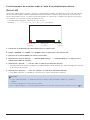 31
31
-
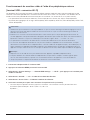 32
32
-
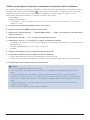 33
33
-
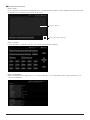 34
34
-
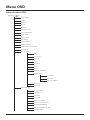 35
35
-
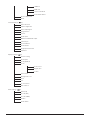 36
36
-
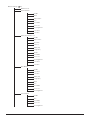 37
37
-
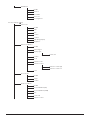 38
38
-
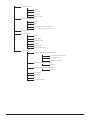 39
39
-
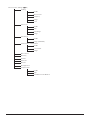 40
40
-
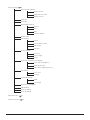 41
41
-
 42
42
-
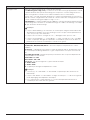 43
43
-
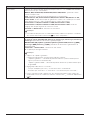 44
44
-
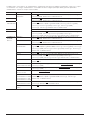 45
45
-
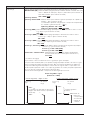 46
46
-
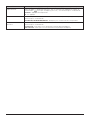 47
47
-
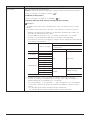 48
48
-
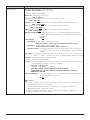 49
49
-
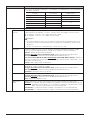 50
50
-
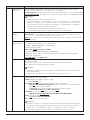 51
51
-
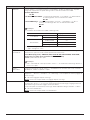 52
52
-
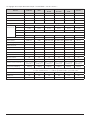 53
53
-
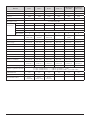 54
54
-
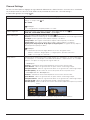 55
55
-
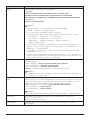 56
56
-
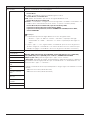 57
57
-
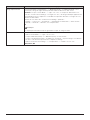 58
58
-
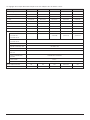 59
59
-
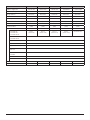 60
60
-
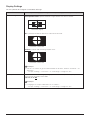 61
61
-
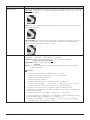 62
62
-
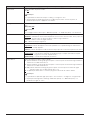 63
63
-
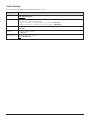 64
64
-
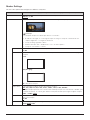 65
65
-
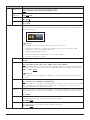 66
66
-
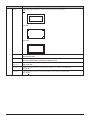 67
67
-
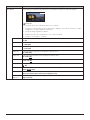 68
68
-
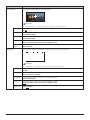 69
69
-
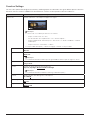 70
70
-
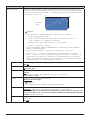 71
71
-
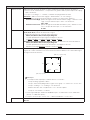 72
72
-
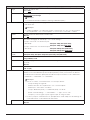 73
73
-
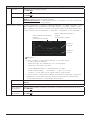 74
74
-
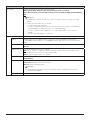 75
75
-
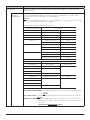 76
76
-
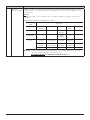 77
77
-
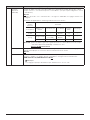 78
78
-
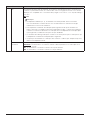 79
79
-
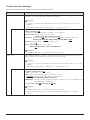 80
80
-
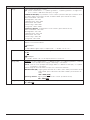 81
81
-
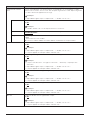 82
82
-
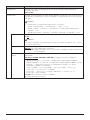 83
83
-
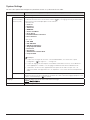 84
84
-
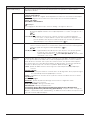 85
85
-
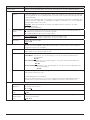 86
86
-
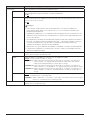 87
87
-
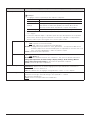 88
88
-
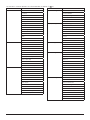 89
89
-
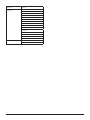 90
90
-
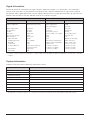 91
91
-
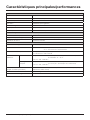 92
92
-
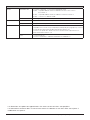 93
93
-
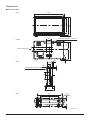 94
94
-
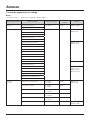 95
95
-
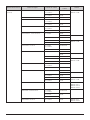 96
96
-
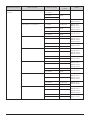 97
97
-
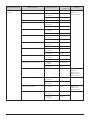 98
98
-
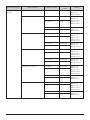 99
99
-
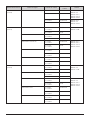 100
100
-
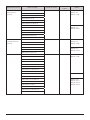 101
101
-
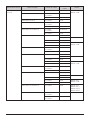 102
102
-
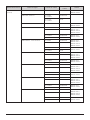 103
103
-
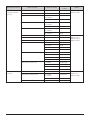 104
104
-
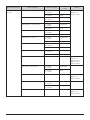 105
105
-
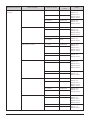 106
106
-
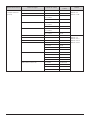 107
107
-
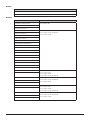 108
108
-
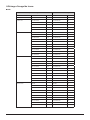 109
109
-
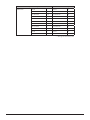 110
110
-
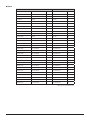 111
111
-
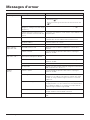 112
112
-
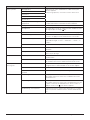 113
113
-
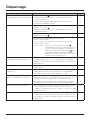 114
114
-
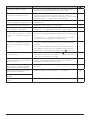 115
115
-
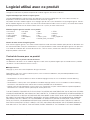 116
116
-
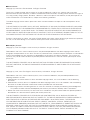 117
117
-
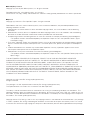 118
118
-
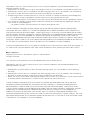 119
119
-
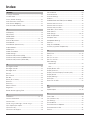 120
120
-
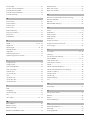 121
121
-
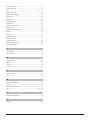 122
122
-
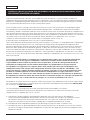 123
123
-
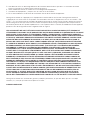 124
124
-
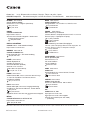 125
125
Canon DP-V2410 Manuel utilisateur
- Catégorie
- Affichages publics
- Taper
- Manuel utilisateur
Documents connexes
Autres documents
-
AG Neovo TX-42 Manuel utilisateur
-
AG Neovo HX-32E Manuel utilisateur
-
LG 72WX70MF-B Le manuel du propriétaire
-
LG 72WX70MF-B Le manuel du propriétaire
-
Panasonic PT-DW10000E Le manuel du propriétaire
-
LG 32WL30MS-B Le manuel du propriétaire
-
Eizo CG318-4K Manuel utilisateur
-
HP DreamColor Z27x G2 Studio Display Mode d'emploi
-
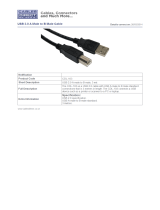 Cables Direct CDL-103 Fiche technique
Cables Direct CDL-103 Fiche technique
-
 Cables Direct CDL-062-1.0 Fiche technique
Cables Direct CDL-062-1.0 Fiche technique